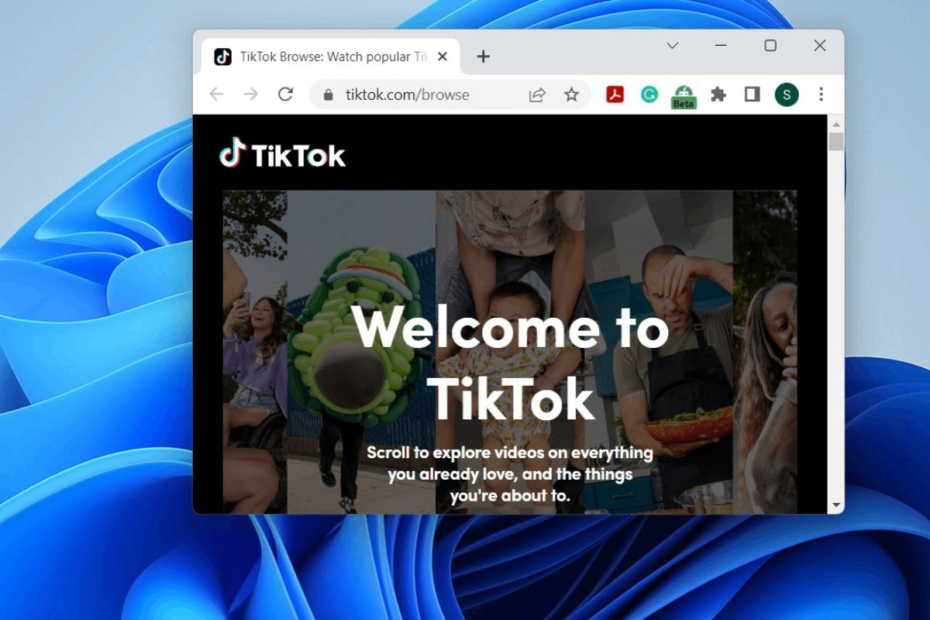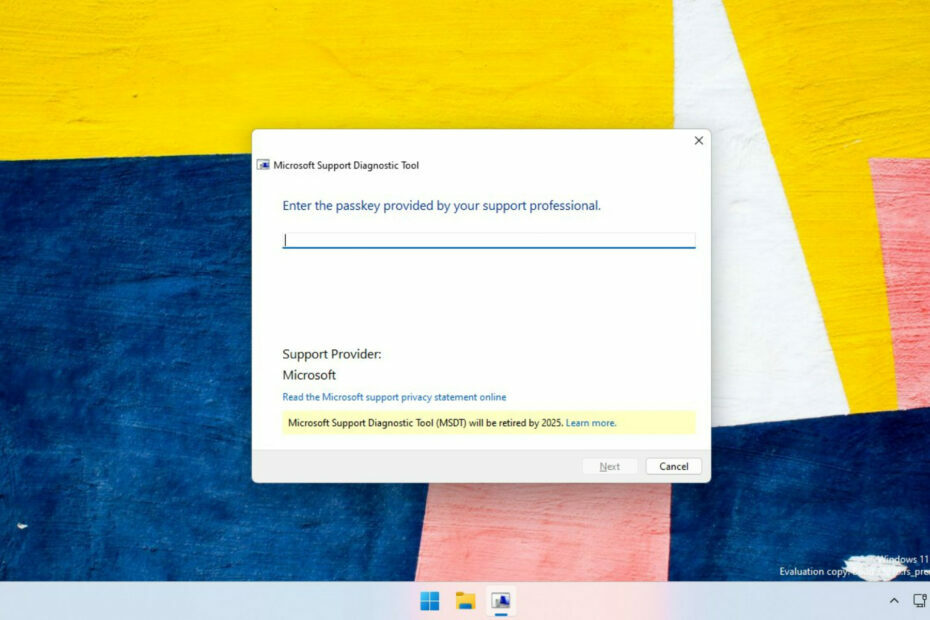- Preverite, ali je to splošen pojav ali se zgodi, ko poskusite odpreti določeno mapa.
- Če gre za splošno težavo, preverite, ali je protivirusna programska oprema posodobljena ali je v nasprotju z Excelom.
- Excel je nepogrešljivo pisarniško orodje, zato smo o njem veliko pisali. Prišel do našega Excel kako vozlišče preveriti rešitve za druga vprašanja.
- Če želite vedeti vse, kar morate vedeti o Microsoft Officeu, Microsoft Office - Središče najboljših orodij in vodnikov je zate.

Ta programska oprema bo popravila pogoste napake računalnika, vas zaščitila pred izgubo datotek, zlonamerno programsko opremo, okvaro strojne opreme in optimizirala vaš računalnik za največjo zmogljivost. Zdaj odpravite težave z računalnikom in odstranite viruse v treh preprostih korakih:
- Prenesite orodje za popravilo računalnika Restoro ki je priložen patentiranim tehnologijam (patent na voljo tukaj).
- Kliknite Zaženite optično branje najti težave s sistemom Windows, ki bi lahko povzročale težave z računalnikom.
- Kliknite Popravi vse za odpravljanje težav, ki vplivajo na varnost in delovanje vašega računalnika
- Restoro je prenesel 0 bralci ta mesec.
Microsoft Excel je del poslovno usmerjenih programov Microsoft 365 in deluje kot privzeta preglednica zbirke.
Kot vse druge datoteke, ki jih ustvari kateri koli program, ki spada v zbirko, lahko tudi ta naleti na občasno napako.
Tako bi bilo pri nekaterih uporabnikih, ki so že bili poročanje stalna napaka v Microsoft Excel.
Nadgradil sem na Office 2016 in ga nenehno dobivam obvestilo o napaki
Microsoft Word / Excel poskuša obnoviti vaše podatke
Zdaj vse deluje. Dokumente lahko odprem in so v redu, vendar se ta sporočila o napakah še naprej pojavljajo.
Pojavi se tudi, ko samo brskate po datotekah v raziskovalcu datotek. Če želim samo izbrati datoteko, da jo premaknem, se to sporočilo prikaže in nato po nekaj sekundah. Toda to se zgodi na VSAKEM dokumentu, na katerega kliknem, in je res nadležno.
Kako se lahko znebim napake pri obnovitvi informacij v Excelu?
Najprej preverite, ali je to splošen pojav ali se zgodi, ko poskusite odpreti določeno datoteko.
Če opazite, da je to splošno vprašanje, poskusite narediti nekaj od tega:
1. Preverite, ali je protivirusna programska oprema posodobljena ali je v nasprotju z Excelom
Posodabljanje protivirusne programske opreme je odvisno od tega, kateri protivirusni program uporabljate.
Poleg tega poskusite zaustaviti protivirusno programsko opremo in preveriti, ali ima Microsoft Excel kakršne koli težave.
Za več podrobnosti o posodobitvi ali zaustavitvi protivirusne programske opreme obiščite spletno mesto proizvajalca.
Iščete učinkovit in brezplačen protivirusni program? Pokrili smo vas.
2. Onemogočite podokno za predogled v raziskovalcu datotek
Čeprav ni razlag, zakaj se to zgodi, se zdi, da je veliko uporabnikov onemogočilo Podokno za predogled koristno pri odpravljanju tega sporočila o napaki.
- Pritisnite Windows + E
- Pojdi na Pogled zavihek
- Kliknite na Podokno za predogled

3. Izvedite čisti zagon
Najprej se morate prepričati, da ste prijavljeni kot skrbnik:
- Pritisnite Windows
- Vtipkaj MSConfig
- Izberite Konfiguracija sistema
- Pojdi na Storitve zavihka pogovornega okna Konfiguracija sistema
- Kliknite, da izberete Skrij vse Microsoftove storitve potrditveno polje
- Kliknite Onemogoči vse
- Pojdi na Začeti zavihka pogovornega okna Konfiguracija sistema
- Kliknite Odprite upravitelja opravil
-
Onemogoči vse elementov na seznamu

- Zapri Upravitelj opravil
- Kliknite v redu za potrditev vseh sprememb
- Ponovni zagon računalnik
4. Namestite najnovejše posodobitve za Microsoft Excel
- Odprto Microsoft Excel
- Kliknite na mapa
- Izberite račun
- Kliknite Možnosti posodobitve
- Kliknite Posodobi zdaj

- Naj posodobitve vodijo svoj tečaj
5. Prepričajte se, da ima vaš sistem dovolj RAM-a za zagon programa Excel.
Čeprav se to morda zdi dovolj preprosto, se morate prepričati, da vaš računalnik ustreza minimalne sistemske zahteve za zagon programa Microsoft Excel.
To še posebej velja, če imate računalnik z datumom in različico Microsoft Excela, ki je razmeroma nova.
6. Namestite najnovejše posodobitve za sistem Windows
- Pritisnite Windows
- Izberite Nastavitve (Gumb v obliki zobnika v začetnem meniju)
- Izberite Posodobitve in varnost
- Kliknite na Preveri za posodobitve

- Naj posodobitve vodijo svoj tečaj
- Ponovni zagon računalnik
7. Onemogoči dodatke
- Odprite Excel list
- Pojdi na Meni Datoteka
- Kliknite na Opcije
- Kliknite na Dodatki
- Izberite Excelove dodatke in kliknite na Pojdi gumb
- Počistite polje vsa polja in kliknite v redu
Ali se prikaže tudi napaka, da Microsoft Excel poskuša obnoviti vaše podatke?
Ste poskusili rešitev, ki ni omenjena na tem seznamu in je delovala? Sporočite nam v spodnjem oddelku za komentarje.
 Še vedno imate težave?Popravite jih s tem orodjem:
Še vedno imate težave?Popravite jih s tem orodjem:
- Prenesite to orodje za popravilo računalnika ocenjeno z odlično na TrustPilot.com (prenos se začne na tej strani).
- Kliknite Zaženite optično branje najti težave s sistemom Windows, ki bi lahko povzročale težave z računalnikom.
- Kliknite Popravi vse odpraviti težave s patentiranimi tehnologijami (Ekskluzivni popust za naše bralce).
Restoro je prenesel 0 bralci ta mesec.
Pogosto zastavljena vprašanja
Poiščite datoteko v nedavnih delovnih zvezkih in kliknite gumb Obnovi neshranjene delovne zvezke. Če datoteke ne uspe obnoviti, preberite našo popoln vodnik o tem, kako to popraviti.
Preverite, ali ste namestili najnovejše posodobitve, in se prepričajte, da Excel drugega postopka ne uporablja. Če se Excel ne odpre, sledite našemu izčrpnemu vodniku, da težavo odpravite.
Kar morate storiti, je, da prekinete vse njegove procese iz upravitelja opravil in znova zaženete Excel.